Cómo exportar datos desde 1Password e importarlos a Passwarden
Descubre cómo exportar todos tus datos de 1Password e importarlos a la aplicación de Passwarden. ¿Cómo funciona la migración de datos? Encuentra las respuestas a todas tus preguntas en nuestro manual.
Cómo exportar datos desde 1Password
1. Abre 1Password en tu dispositivo macOS o Windows y dirígete a la sección All items (Todos los elementos). Pulsa File (Archivos) > Export… (Exportar…) > Exportar todos los elementos.
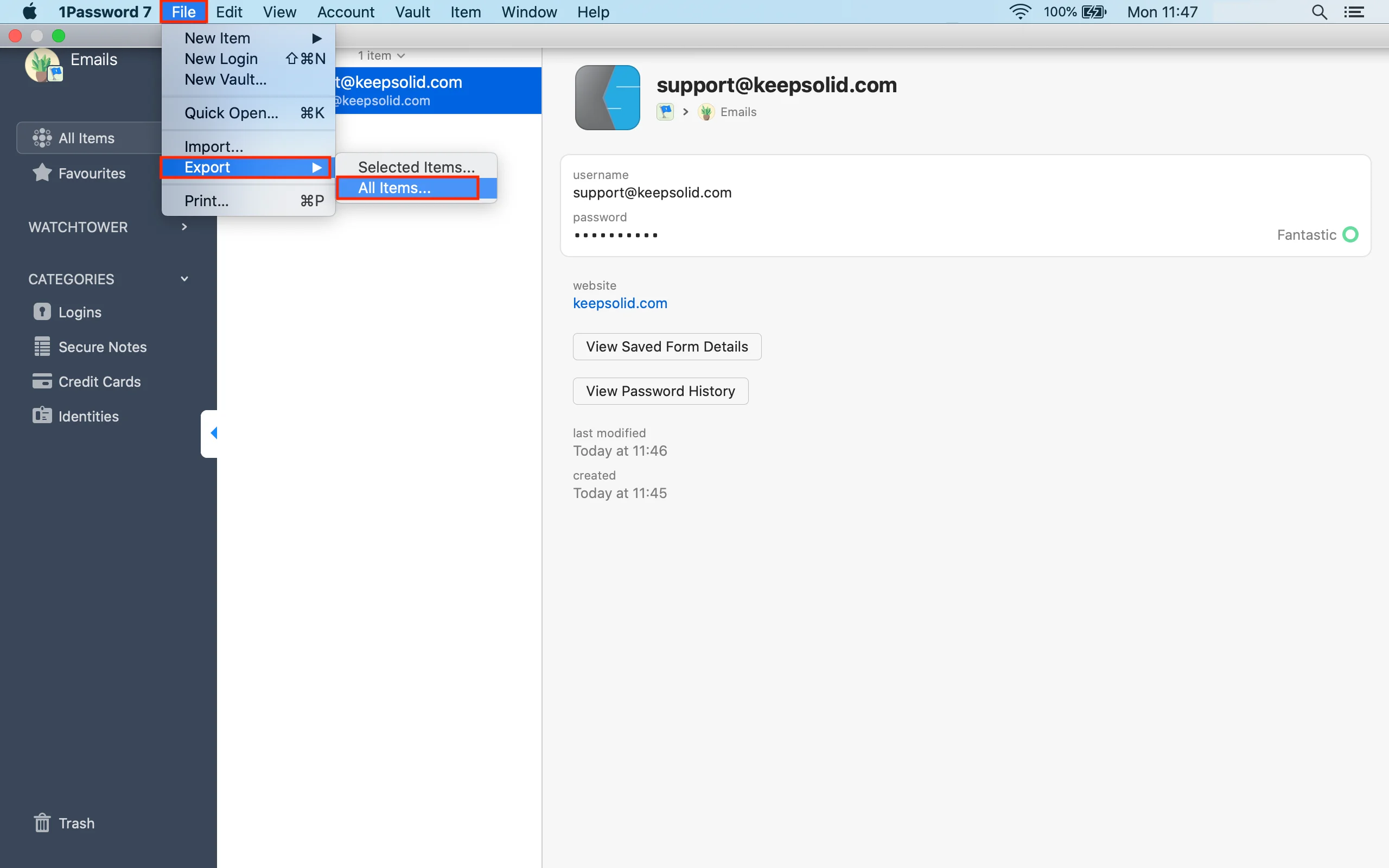
2. Se abrirá el Finder o Explorador de archivos (dependiendo de tu sistema operativo). Selecciona dónde quieres guardar el archivo exportado y haz clic en Save (Guardar).
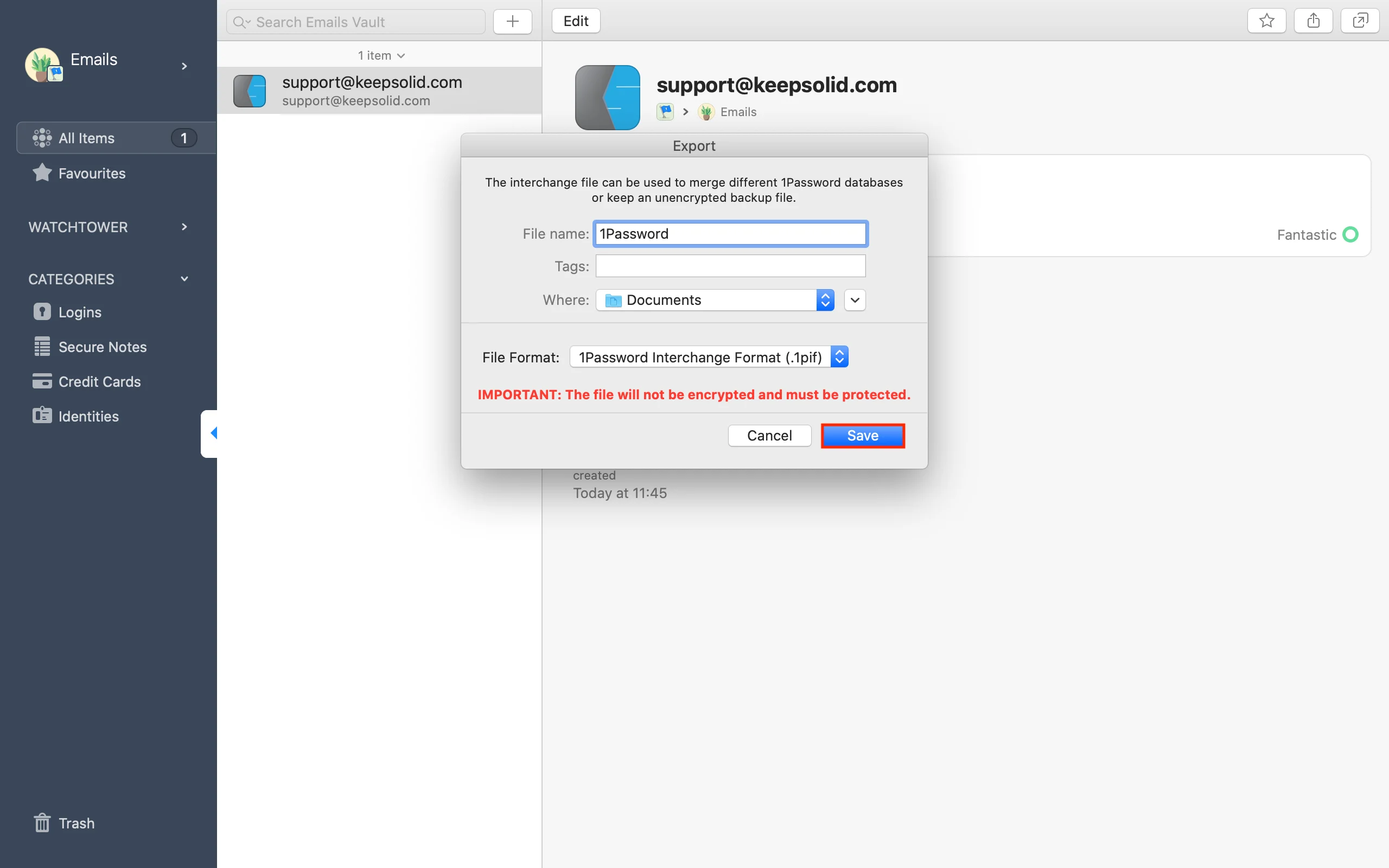
Cómo importar datos a Passwarden
1. Abre la aplicación de Passwarden. Dirígete a Settings (Configuración) > Account (Cuenta) > Import (Importar).
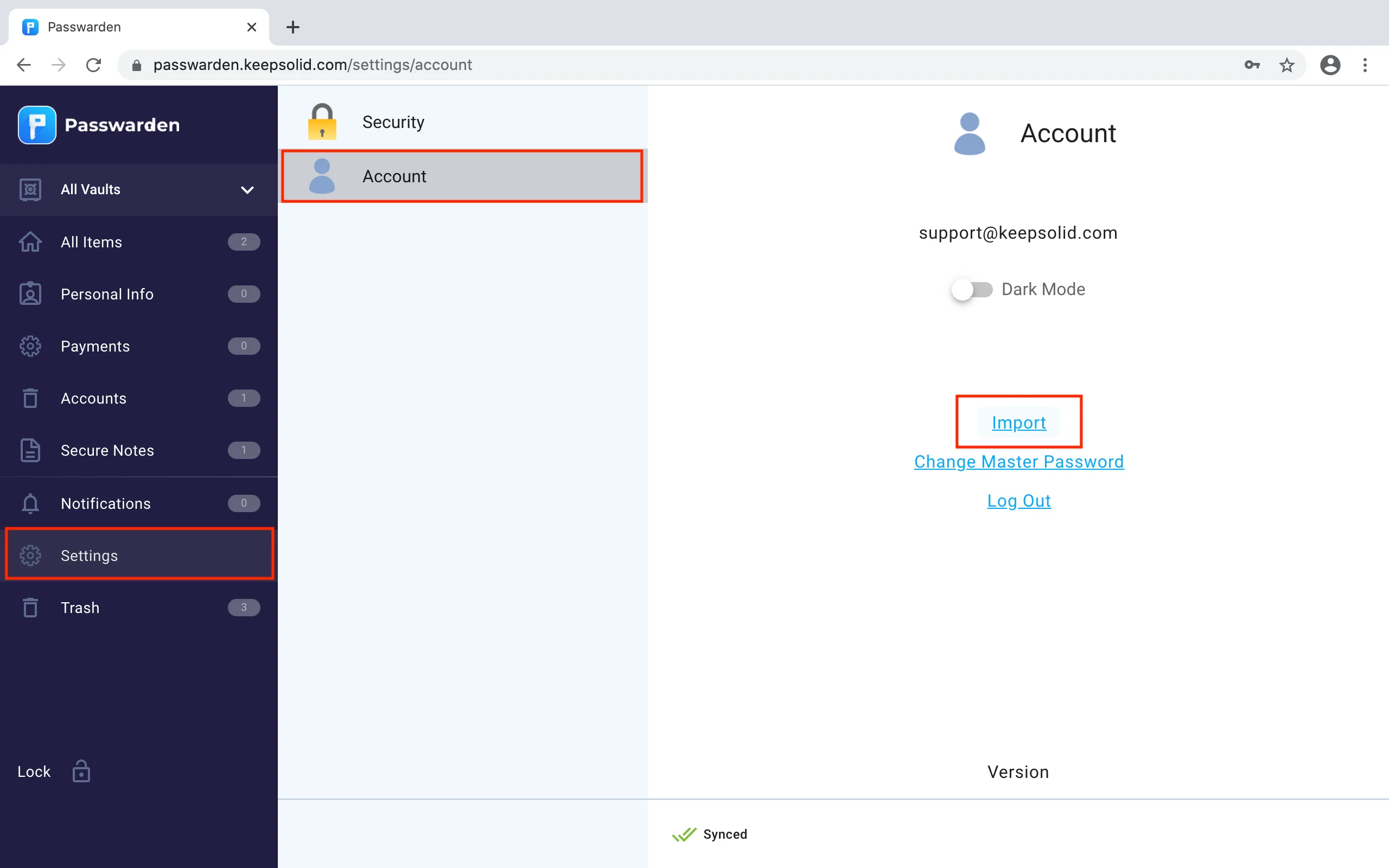
2. Elige la opción 1Password y haz clic en Next (Siguiente).
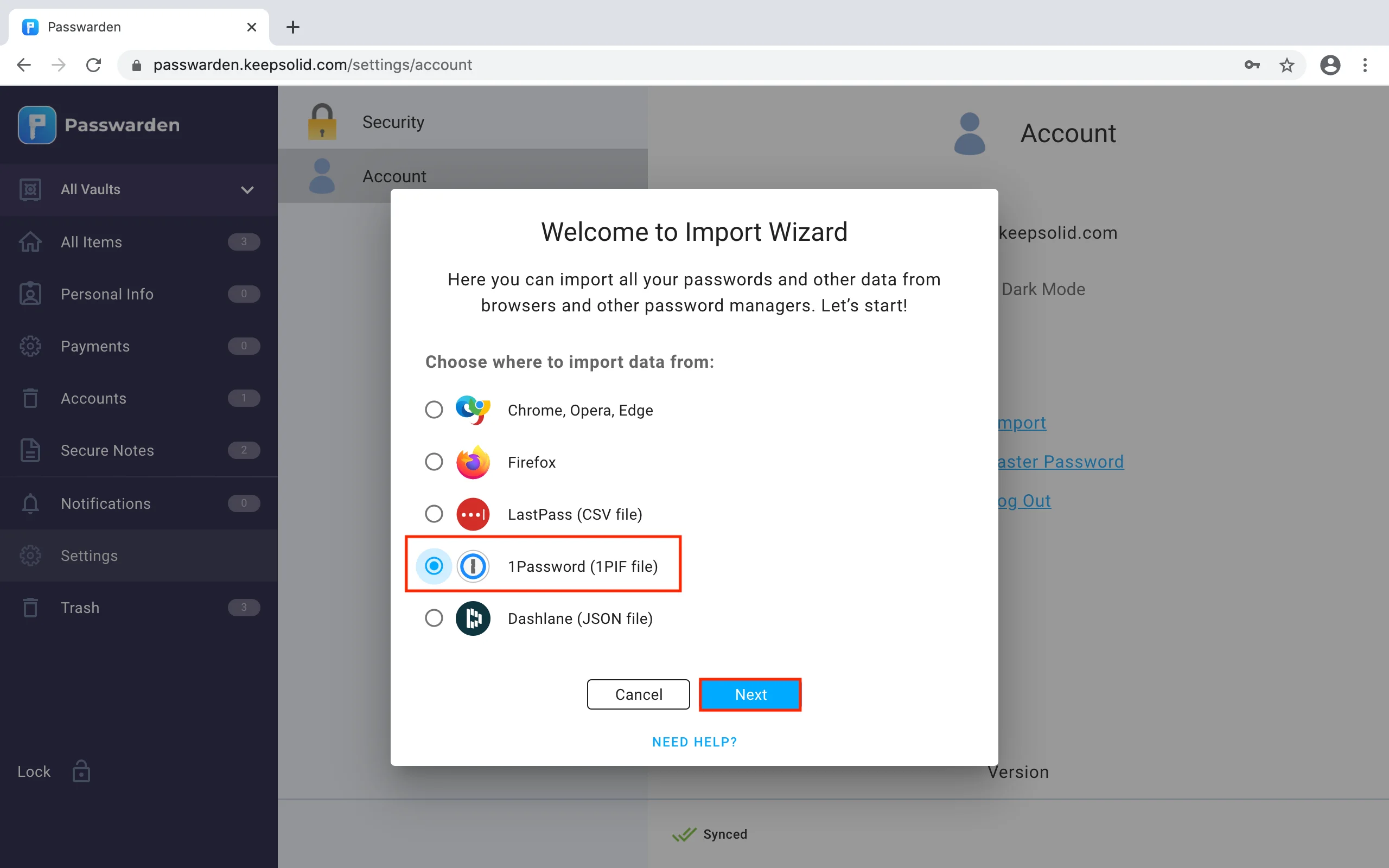
3. Selecciona la caja de seguridad a la que deseas importar tus datos y carga el archivo exportado. Pulsa Import (Importar).
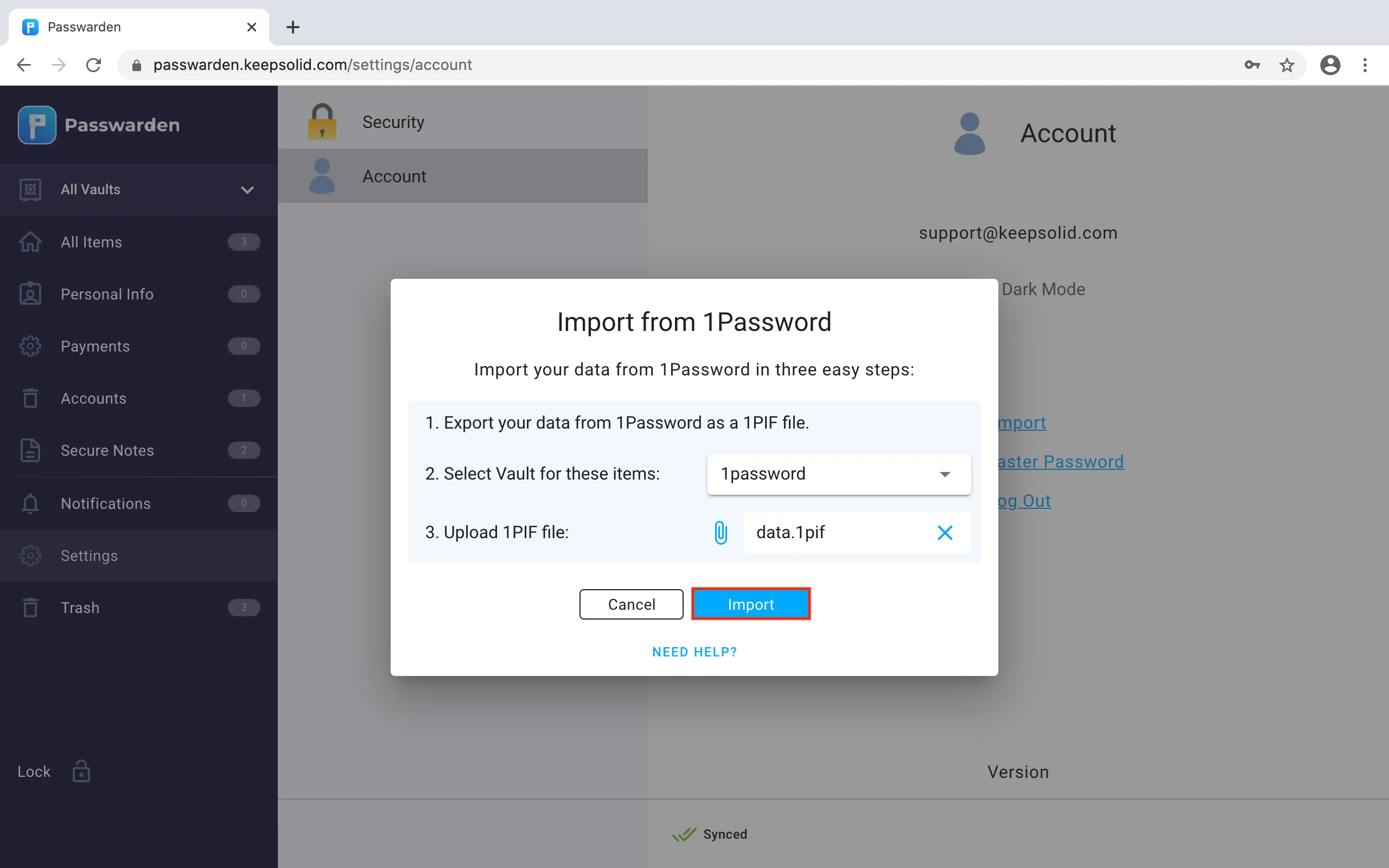
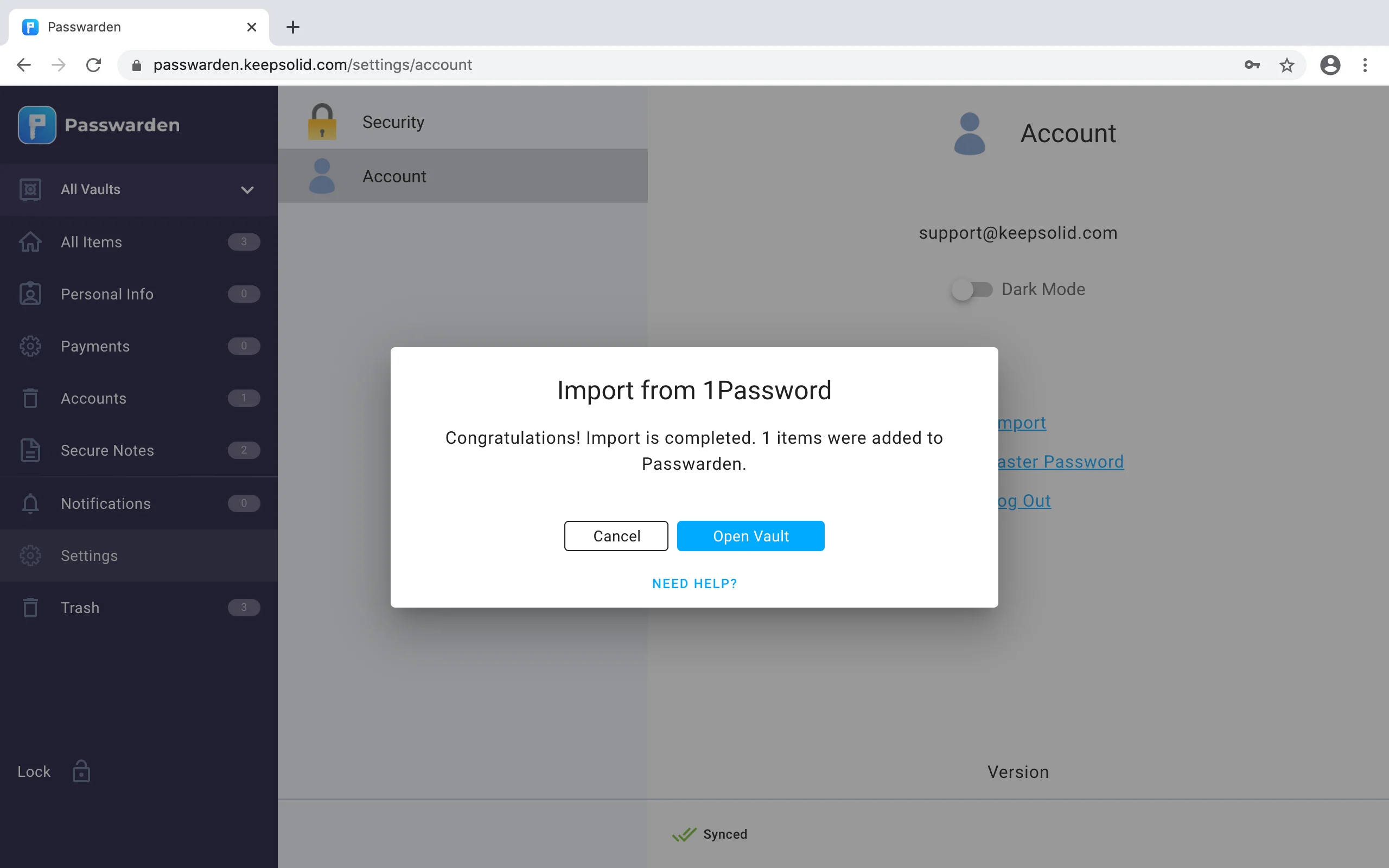
Nota: Una vez que hayas importado tus datos a Passwarden, asegúrate de eliminar el archivo de tu dispositivo.
Si tienes alguna pregunta, comentario o sugerencia, no dudes en ponerte en contacto con nuestro equipo de atención al cliente a través de support@keepsolid.com. ¡Estamos felices por atender tus consultas!
Comienza a utilizar Passwarden
¿Buscas una alternativa confiable 1Password? Passwarden by KeepSolid es para ti. Echa un vistazo a todas las ventajas de nuestro administrador de contraseñas y comprueba su eficacia.